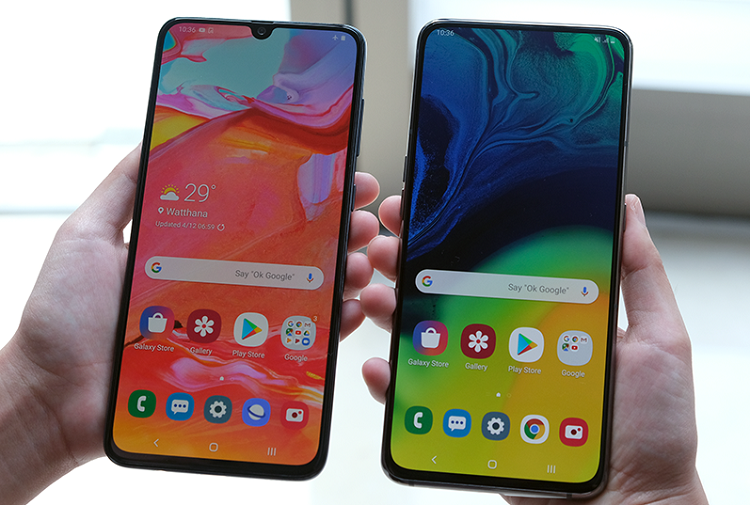Comment faire un instantané Samsung ?
La fonctionnalité de capture d’écran est si importante que c’est la seule façon dont les utilisateurs doivent capturer tout ce qui est affiché sur un écran mobile et le conserver comme une image qui peut être partagée avec des amis.
La caractéristique de la photographie d’écran a été prise en charge par le système Android depuis longtemps et sur tous les téléphones, mais chaque fabricant a sa propre façon et mis en place pour effectuer cette tâche. Ce que nous allons examiner ici est la façon spéciale de capturer l’image de l’écran sur le Samsung Galaxy A50, qui est de la même manière que A70 prend en charge et la plupart des téléphones Samsung exécutant le dernier système d’exploitation Android Pi 9.
Plan de l'article
Trois façons de capturer l’écran de capture d’écran Téléphone Samsung Galaxy A50
Il y a trois façons de capturer et de tirer sur l’écran sur le Galaxy A50. Commencez par la méthode traditionnelle basée sur les boutons du téléphone et terminez par des méthodes et des paramètres système.
1- En s’appuyant sur les boutons (façon traditionnelle)
Cette méthode est basée sur la pression sur le bouton d’alimentation accompagné et en appuyant sur le bouton de baisse du volume comme sur l’image ici.

2 — Effacer l’écran avec la paume de la main de la paume pour capturer
C’ est l’un des principaux moyens d’éloigner le contact avec le téléphone ou l’un de ses boutons, nécessitent d’ajuster le réglage du téléphone pour activer le travail du capteur concerné par cette fonctionnalité. Accédez à Réglages des paramètres du téléphone et de Fonctionnalités avancées jusqu’à Mouvements et gestes et celles au bas de ce paramètre où l’option Palm glisser pour capturer que vous devez activer.
**
Une des nouvelles options qui va activer le bouton de menu flottant qui inclut le substrat de prise de vue d’écran. Accédez à Réglages, de à Accessibilité, puis à Interaction et dextérité et activez l’action du bouton de menu flottant Menu Assistant. Il sera affiché de façon permanente sur l’écran du téléphone.
Une fois que vous appuyez sur ce bouton, vous trouverez plusieurs options utiles, y compris le bouton Capture d’écran.
Découvrez comment ROOT ROOT fonctionne pour Galaxy A50
*